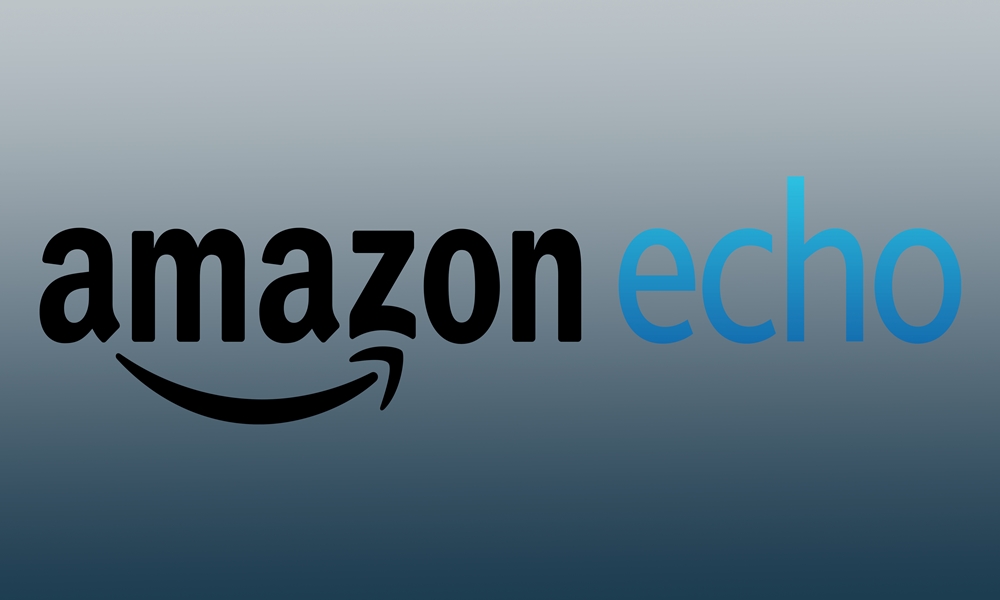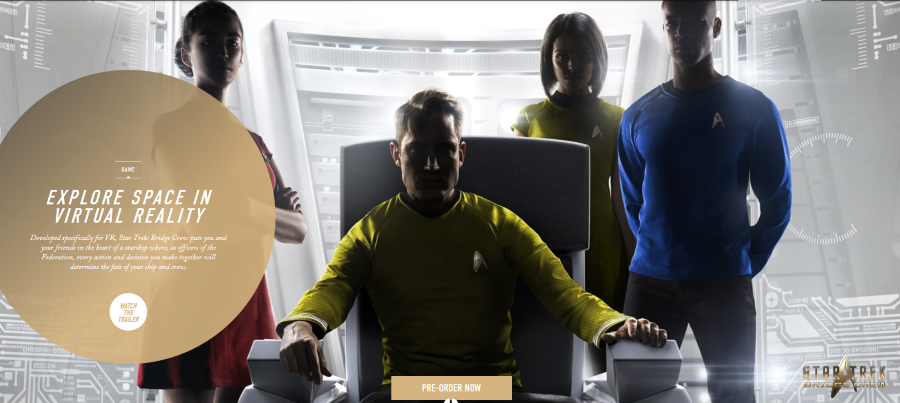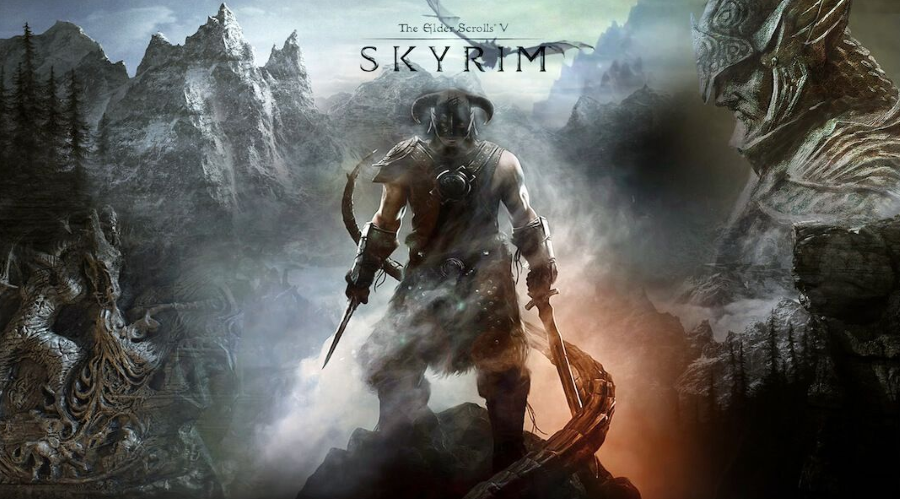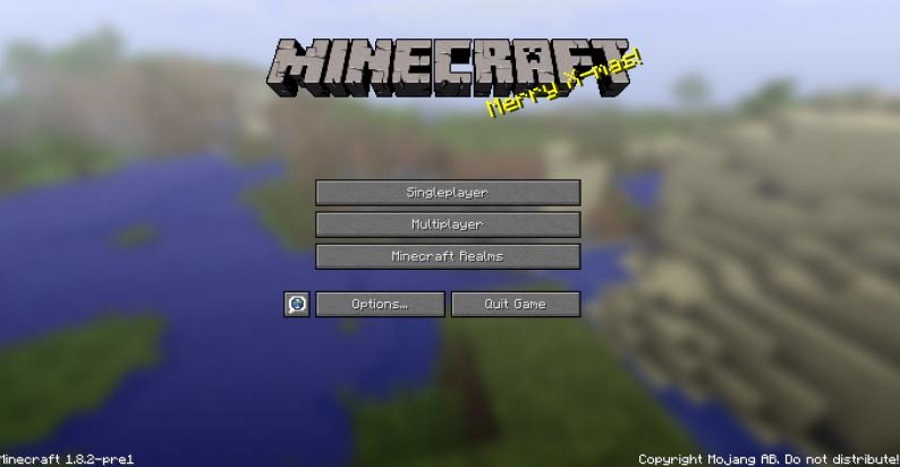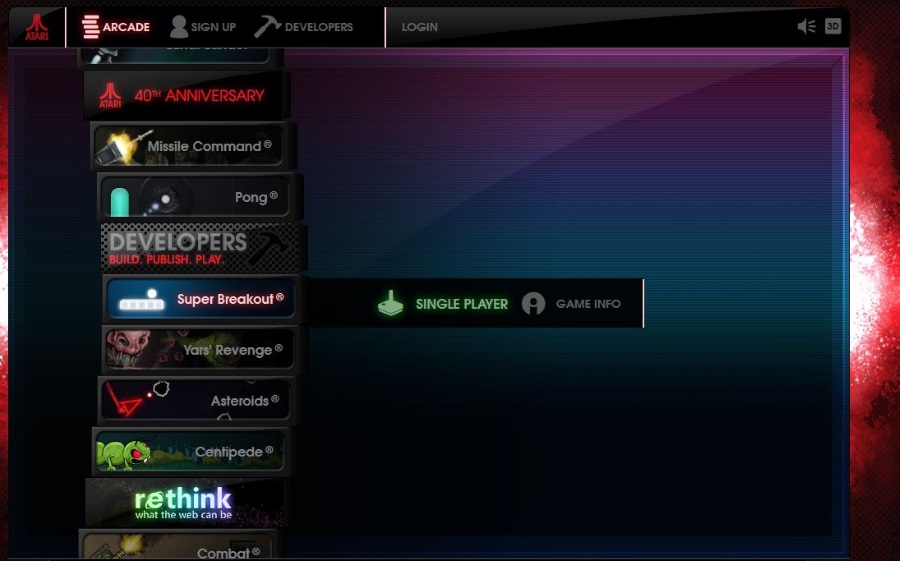Если вы еще не поняли, сообщение, процитированное в заголовке, появляется в платформе для видеоигр Steam, когда вы слишком много раз пытаетесь правильно ввести пароль и все равно терпите неудачу. После этого Steam «банит» вас, лишая возможности пользоваться им в течение некоторого времени. Смысл этого так называемого бана заключается в том, чтобы попытаться предотвратить несанкционированный доступ к аккаунту.
Содержание
С таким количеством элементов, которые сегодня требуют от вас пароли, забыть пароль еще никогда не было так просто. Скорее всего, каждый из нас хотя бы раз забывал пароль и был вынужден менять его, чтобы восстановить доступ к своим аккаунтам.
Как же избежать этого запрета или хотя бы справиться с ним? Является ли «короткий период времени» действительно коротким? А что, если ждать недостаточно? Можно ли сменить пароль?
Мы ответим на все эти вопросы, так что читайте дальше.
Почему запрет?
Проблема с забыванием пароля заключается в том, что система не может определить, пытаетесь ли вы просто подобрать его после десятков попыток или кто-то пытается получить несанкционированный доступ к вашей учетной записи, пробуя несколько комбинаций в надежде в конце концов найти правильную. Вот почему Steam выдает кратковременный бан. Как уже говорилось, его цель — защитить вас.
Конечно, может быть, никто и не пытается набрать все комбинации символов в мире, чтобы получить доступ к чужому аккаунту, но пропуск пароля много раз подряд все равно выглядит довольно подозрительно.
Когда вас «забанили», бан длится всего 30-60 минут. Некоторые говорят, что нужно подождать час или два, в то время как другие люди сталкиваются с этой проблемой в течение нескольких дней, а то и недель.
Важно отметить, что вы не забанены в самом Steam, вам просто запрещено использовать Steam с сетью, в которой вы его открыли. Поэтому вам следует попытаться выйти из системы немедленно, а затем подождать. После того, как пройдет не менее 30-60 минут, войдите в систему и повторите попытку.
Если ожидание не помогло, есть несколько способов сменить сеть. Эти способы основаны на изменении вашего IP-адреса, который используется Steam для распознавания вашей сети. С новым IP-адресом вы сможете попробовать войти в игру снова. Вы можете посмотреть на What Is My IP Address до и после применения любого из приведенных ниже методов, чтобы проверить, действительно ли ваш IP-адрес изменился.

Reset Your Modem
Возможно, одно из самых простых, быстрых и дешевых решений с точки зрения ресурсов — это отключить модем и подключить его обратно. Если у вас динамический IP-адрес, он должен мгновенно измениться, что позволит вам еще раз попытаться расшифровать пароль.
Используйте VPN
Вы всегда можете использовать виртуальную частную сеть или VPN для краткости. VPN позволяет вам подключиться к иностранному серверу, расположенному в любой точке мира по вашему выбору. Другими словами, вы не только меняете свой IP-адрес, но и подделываете свое местоположение. Платные VPN, как правило, самые надежные, но многие из них предлагают бесплатную пробную версию или ежемесячный мегабайт, так что вы можете войти в систему, не оплачивая ежемесячную подписку на VPN
Используйте мобильные данные
Поскольку смартфоны имеют почти такое же хорошее подключение к Интернету, как и компьютеры, почему бы не использовать их для изменения сети? Если вы используете Steam на компьютере, вы можете включить Hotspot на своем мобильном устройстве. Hotspot использует мобильные данные, чтобы превратить ваш телефон в сеть Wi-Fi.
Это также должно помочь решить проблему с сетью, которая, скорее всего, у вас возникла, но имейте в виду, что таким образом вы можете потратить много мобильных данных. Сначала убедитесь, что у вас достаточно (или бесконечное количество) мобильных данных.
Если ничего не получается…
Смените пароль
Если ни один из этих методов не помогает, первое, что вы должны сделать, это сменить пароль, если это возможно.
Вот как это сделать:
- Войдите в приложение Steam или зайдите на сайт Steam.
- Найдите кнопку «Login».
- На каком бы устройстве вы ни находились, должна быть кнопка «Forgot your password?». Нажмите ее.
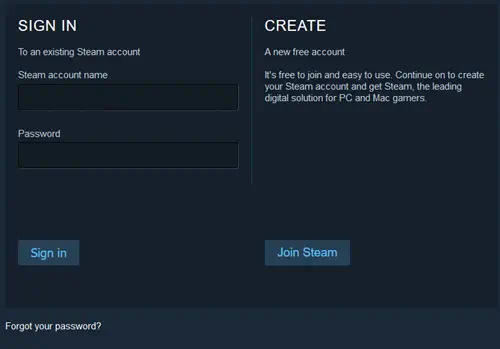
- Вы попадете в меню службы поддержки Steam, где вам нужно будет выбрать вариант, подходящий к вашей ситуации, и ответить на несколько вопросов безопасности.
Обратитесь за помощью в службу поддержки Steam
Сотрудники службы поддержки Steam готовы помочь, поэтому нет причин не обратиться к ним с вопросом, если вы уже испробовали все предыдущие способы. Более того, один из сотрудников Steam пошел навстречу и предложил свои услуги пользователю Reddit, который несколько дней мучился с этой проблемой.
Если вы стесняетесь, вы всегда можете зайти на официальную страницу Steam Support и поискать ответы.
Steam Guard
Хотя Steam Guard может и не помочь в данной конкретной проблеме, его важно иметь, если вы купили много игр или владеете множеством дорогих внутриигровых предметов. Она обеспечивает дополнительный уровень защиты вашей учетной записи, требуя ввести специальный код. Этот код, скорее всего, будет отправлен на вашу электронную почту или на ваш смартфон.
Однако Steam Guard просит вас ввести код, только если вы входите в Steam с неизвестного устройства. Steam Guard активирован по умолчанию, но только если ваша электронная почта проверена и если вы перезапустили Steam после этого.
Stay Safe
Помните, что вы должны быть осторожны при совместном использовании вашего аккаунта Steam, тем более, если у вас внутри много дорогих игр и/или предметов. Вы должны защитить его настолько, насколько это возможно. Если сообщение «too many login failures» не позволяет вам зайти в Steam, а ожидание не помогает, не волнуйтесь. Как показано в этой статье, есть много способов решить эту проблему.
Вы когда-нибудь были «забанены» в Steam? Как вам в итоге удалось восстановить доступ к своему аккаунту? Поделитесь своим опытом в комментариях ниже.